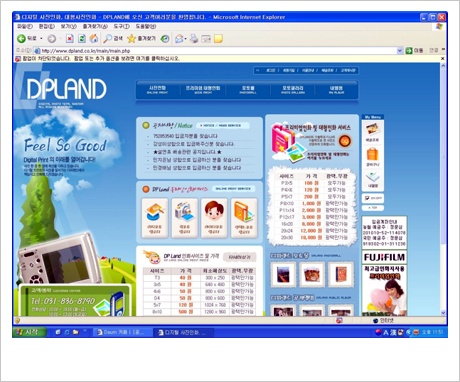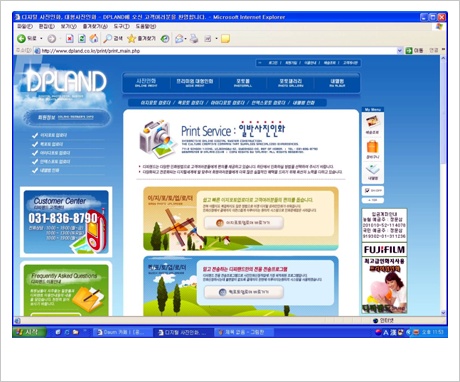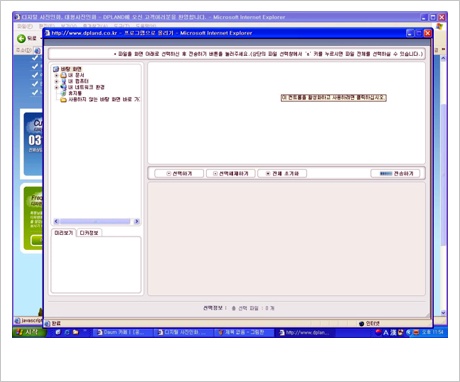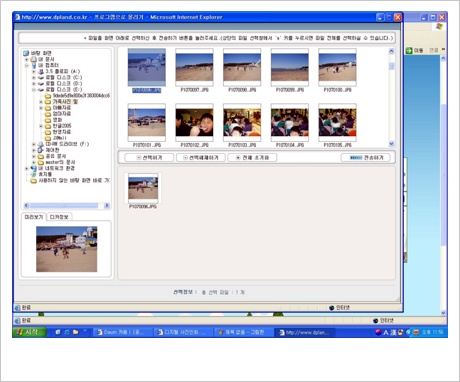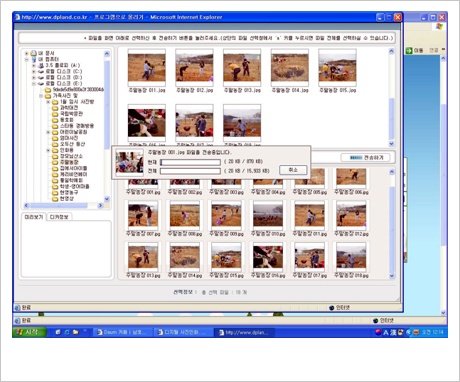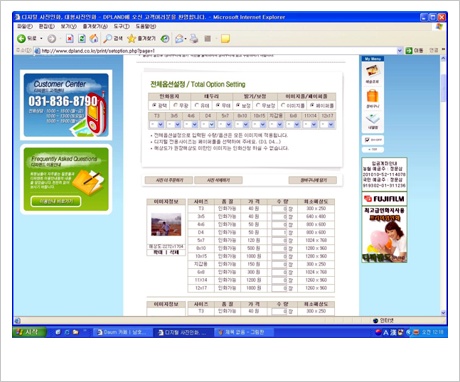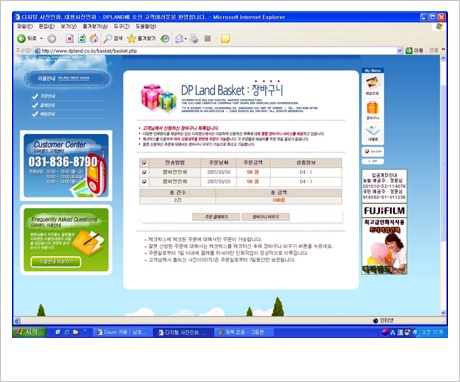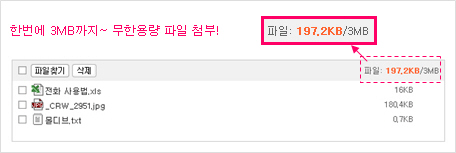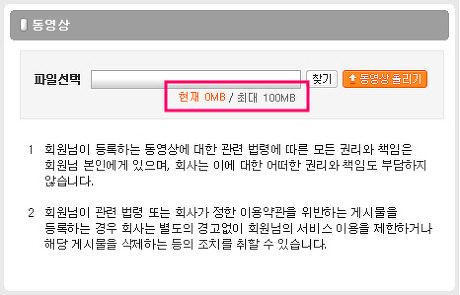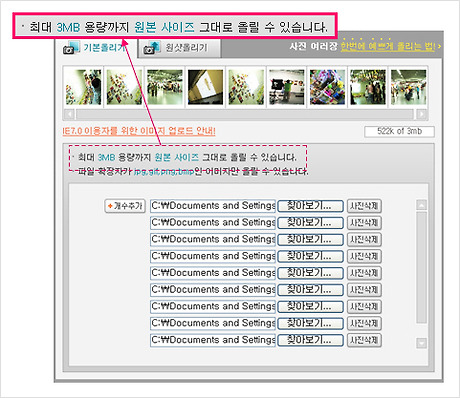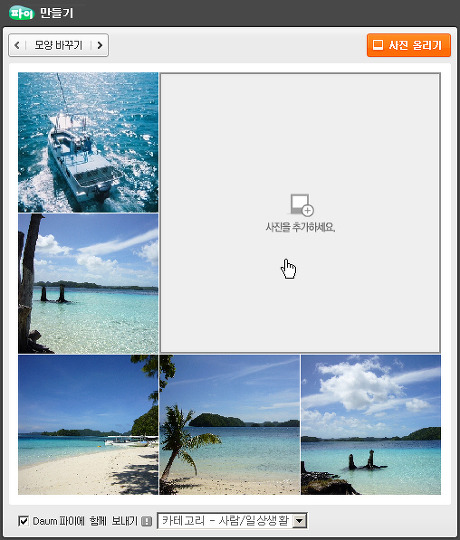봄을 재촉하는 봄비가 오더니 ...
꽃샘 추위가 옷깃을 여미게 하네요... 동장군이 걍 가기가 아쉬웠나봐요. ㅋㅋ
오늘은 디지털 카메라로 찍은 사진을 인터넷으로 인화할 수 있는 방법 안내입니다.
전에도 얘기했듯이 아무리 쉬운것도 모르는 사람에게는 어렵게만 느껴지거든요...ㅎㅎㅎ
필름을 이용한 아날로그 사진 인화는 사진관을 방문해야겠지만...ㅎㅎ
디지털 카메라의 사진은 사진관을 방문하지 않고 인터넷으로 편리하게 주문하면 약 3일이면 집에서 받아 보실 수 있습니다.
가격도 사진관보다 저렴하고( 배송비가 있으니 비슷하다 할 수 있네요 ㅋㅋ)
, 인화 품질도 우수한 편이구요. 가장 큰 장점은 직접 카메라 들고 사진관 방문하지 않아도 된다는 것!
각 포털싸이트 (다음, 네이버, 파란...)의 검색창에 디카인화 라 검색하면 인터넷 사진관(?) ㅎㅎ이 많아요. 그중에서 가장 저렴한 것 같은 싸이트를 아래에 올려드리겠습니다.
http://www.dcpoto.com/print/programprint.asp
http://www.dpland.co.kr/print/print_01.php
이곳 말고도 더 많이 있으니 맘에 드는 곳 찾아 들어가세요.
주문 방법은 각 싸이트에 전송 프로그램이 있으며 전송 프로그램을 실행시키면 내가 저장해둔 내 컴퓨터의 사진을 하나씩 또는 여러장을 전송할 수 있습니다.
전송할때 사진 크기, 인화 수량(장 수) 등을 사진별로 지정할 수도 있고 모든 사진에 일괄적으로 지정할 수도 있습니다.
회원 가입해도 되고 비 회원으로 전송 주문할 수 도 있습니다.
당연히 송금은 인터넷 카드 결제를 해야 하구요...*^^*
** 자 이제 자세히 그림을 보며 설명드릴께요. ㅎㅎ
1. 위 디카인화 싸이트 중 하나인 디피랜드 메인화면입니다.
상단 사진인화에 마우스 갖다 놓으면 자동으로 하위 메뉴가 뜹니다.
거기서 이지포토 업로더 클릭 ^^ 다음으로 이동~~~
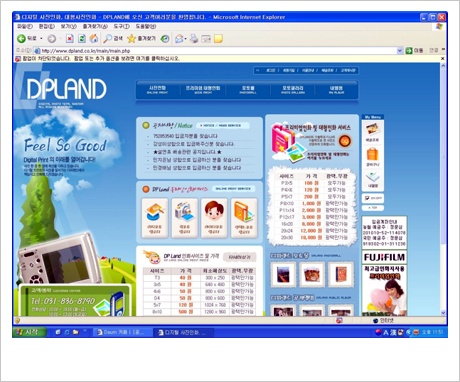
2. 중앙의 이지포토 업로더 실행하기 클릭 ^^ 다음~~~
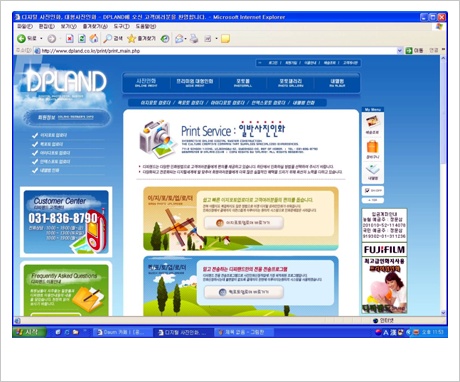
3. 좌측 화면의 내 컴퓨터 또는 내 문서에서 인화하고자 하는 사진 검색(찾기)하면 우즉 상단에 쫘~~악
사진이 뜹니다...다음~~
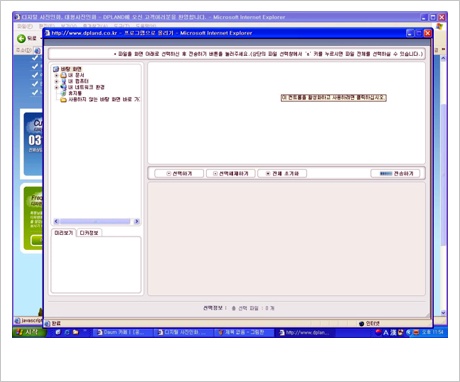
4. 우측 상단의 원하는 사진에 마우스 한번 클릭하고 중앙의 선택하기 클릭하면 하단으로 이동^^ 다음
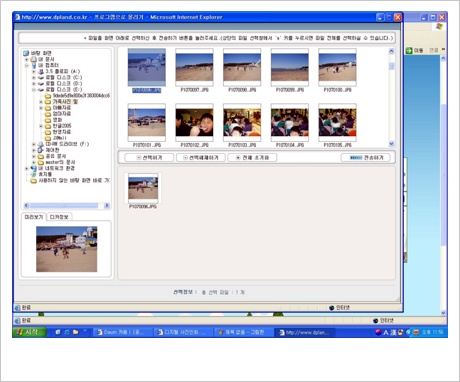
5. 중앙 우측의 전송하기 클릭하면 하단의 사진 전송지작~~~ 전송 끝나면 다음 화면 *^^*
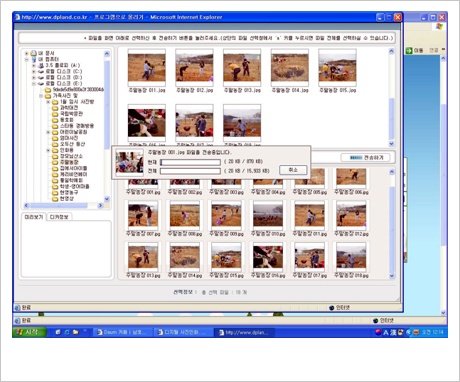
6. 중앙의 전체옵션 설정으로 인화용지, 싸이즈(디카 전용은 D4) 바로 밑 화살표 클릭후 수량 1클릭 하면 하단의 모든 사진 수량 일괄적용~~ 그런 후에 하단의 사진을 개별적으로 확인하면서 수량 추가 또는 싸이즈 변경 가능합니다.
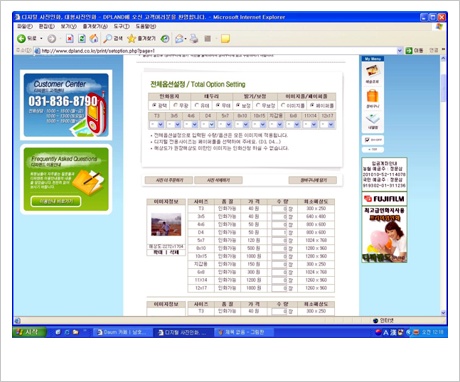
7. 사진 모두 개별 확인한 후 맨 하단의 장바구니에 담기 클릭 ^^
주문 결제하기 클릭하면 결제 창으로 이동합니다... 끝 *^^*
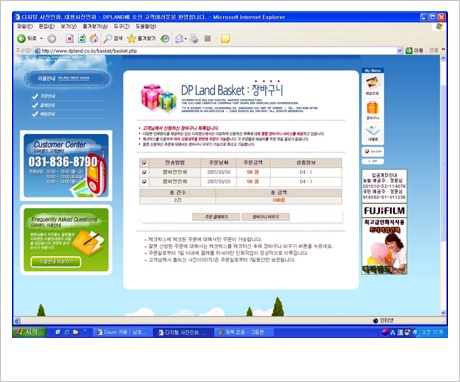
8. 결제하기 - 인터넷뱅킹 이용하면 편리하고 안전하구요. 아직 공인인증서 발급을 안받으셨으면 텔레뱅킹이나 카드기계에서 송금, 은행에 직접 가셔서 송금 등이 있어요...
공인인증서 발급은 주 거래 은행에 가셔서 인터넷뱅킹 신청과 함께 공인인증서 발급 해달라 하면 은행에서 입력해주고...집에 돌아와서 컴퓨터로 등록하시면 됩니다.
그리고 공인인증서는 가급적 메모리카드(엄지손가락 만한것으로 컴퓨터 USB포트에 꽂아서사용)에 저장하면 휴대가 간편하여 아무 컴퓨터에서도 인터넷뱅킹을 할 수 있는 장점이 있어요.
** 끝으로 저는 순수한 회원으로 디피랜드와는 아무 관련이 없어요..ㅎㅎ.. 오해 하실까봐서..ㅎㅎ
** 혹시 공인인증서가 무엇인지 인터넷뱅킹이 무엇인지 모르는 분 계시면 담편에는 그것으로 할까요?
아님 다른 유용한 싸이트 소개할까요?
출처 : 우수카페 [공식]♡귀농사모♡
메모 :